このコーナーでは、エクセルのいまさら聞けない基本的な機能や、達人が使っている超速ワザなど、オフィスワークに役立つ情報を紹介します。
セルに設定されている書式をまとめて解除する場合、どのような手順で操作していますか。書式クリアを使えば書式すべてを解除できますが、セル結合や表示形式までも標準に変わってしまいます。セル結合をそのままにして書式を解除する場合は、「セルのスタイル」ボタンから「標準」を選択します。表示形式を変えたくない場合は、そのセルを除外して書式クリアするか、書式クリアしたあと表示形式を再設定しましょう。
1.書式すべてを解除する方法
書式すべてを解除するには、書式クリアを使います。
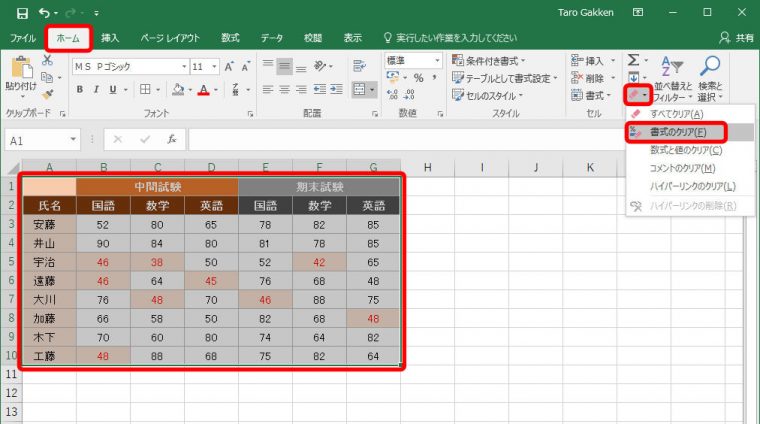
書式すべてが標準に戻ります。

2.セル結合をそのままにして書式すべてを解除する方法
セル結合を維持したまま書式すべてを解除するには、「セルのスタイル」ボタンから「標準」を選択します。
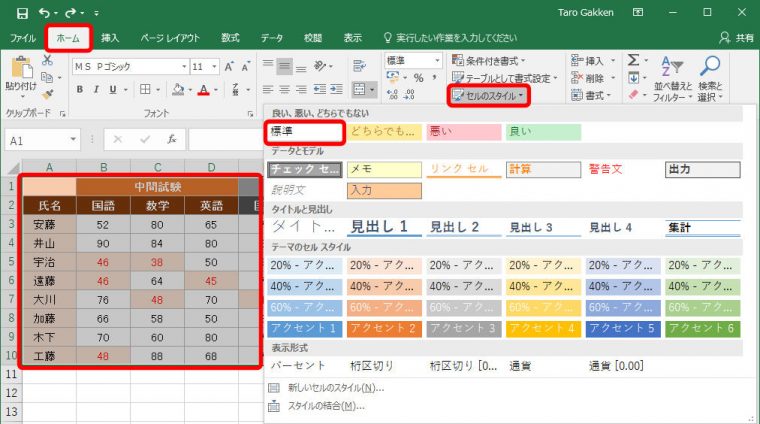
セル結合を維持したまま書式が標準に戻ります。
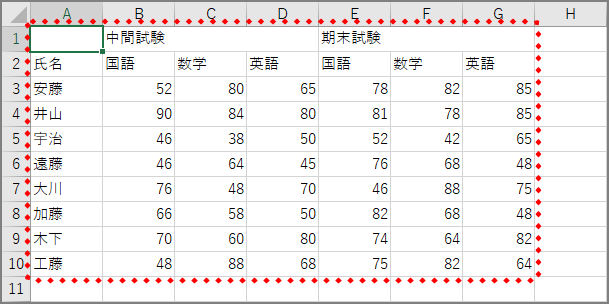
書式を一括して変更する場合は、目的に合わせて上記の方法を使い分けましょう。
このほか、表の作成スピードをアップしてくれる便利ワザや、入力の間違いを減らすテクニックなどのエクセル情報はこちらで詳しく紹介しています。



























